
תוכן עניינים:
- מְחַבֵּר John Day [email protected].
- Public 2024-01-30 09:14.
- שונה לאחרונה 2025-01-23 14:46.
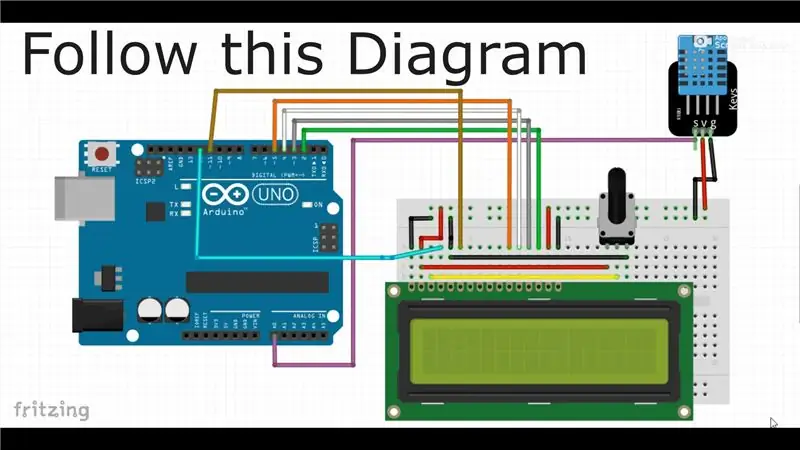

שלום חבר'ה, ברוך שובך לארטוינו. כפי שראית התחלתי את Instructable
היום אנו הולכים לייצר מד טמפרטורה ולחות בעזרת מודול DHT11. בואו נתחיל
נ.ב. שקול להירשם כמנוי לסרטון ולחבב עליו
שלב 1: חיבור

עקוב אחר התרשים הזה
לאחר החיבור, זה יראה כך
שלב 2: קוד
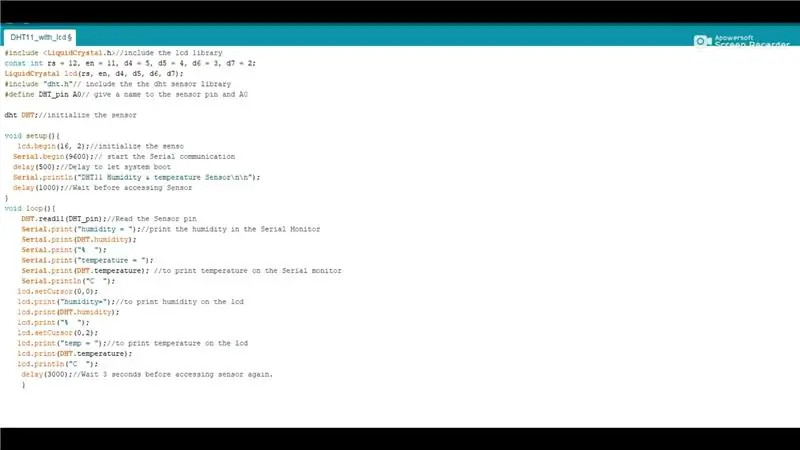
זהו הקוד שאני משתמש עבור הפרויקט שלי
#include // כלול את lcd libraryconst int rs = 12, en = 11, d4 = 5, d5 = 4, d6 = 3, d7 = 2; LiquidCrystal lcd (rs, en, d4, d5, d6, d7);
#כלול "dht.h" // כלול את ספריית החיישנים dht
#define DHT_pin A0 // תן שם לסיכת החיישן ו- A0
dht DHT; // לאתחל את החיישן
הגדרת בטל () {
lcd.begin (16, 2); // לאתחל את הסנסו
Serial.begin (9600); // התחל את התקשורת הטורית
עיכוב (500); // עיכוב כדי לאפשר למערכת אתחול
Serial.println ("חיישן לחות וטמפרטורה DHT11 / n / n");
עיכוב (1000); // המתן לפני גישה לחיישן
}
לולאת חלל () {
DHT.read11 (DHT_pin); // קרא את סיכת החיישן
Serial.print ("לחות ="); // הדפס את הלחות במסך הסידורי
Serial.print (DHT.humidity);
Serial.print ("%");
Serial.print ("טמפרטורה =");
טביעת Serial.print (טמפרטורה DHT); // כדי להדפיס טמפרטורה במסך הסידורי
Serial.println ("C");
lcd.setCursor (0, 0);
lcd.print ("לחות ="); // להדפסת לחות על ה- lcd
lcd.print (DHT.humidity);
lcd.print ("%");
lcd.setCursor (0, 2);
lcd.print ("temp ="); // כדי להדפיס טמפרטורה ב- lcd
lcd.print (טמפרטורה DHT);
lcd.println ("C");
עיכוב (3000); // המתן 3 שניות לפני שניגש שוב לחיישן.
}
שלב 3: פלט
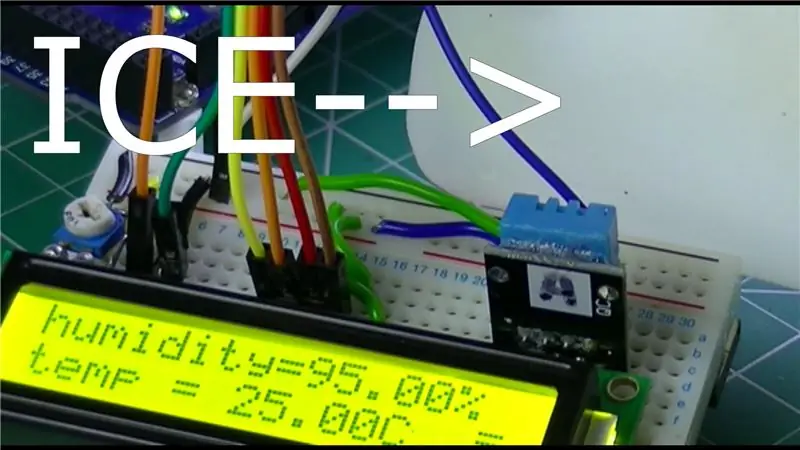
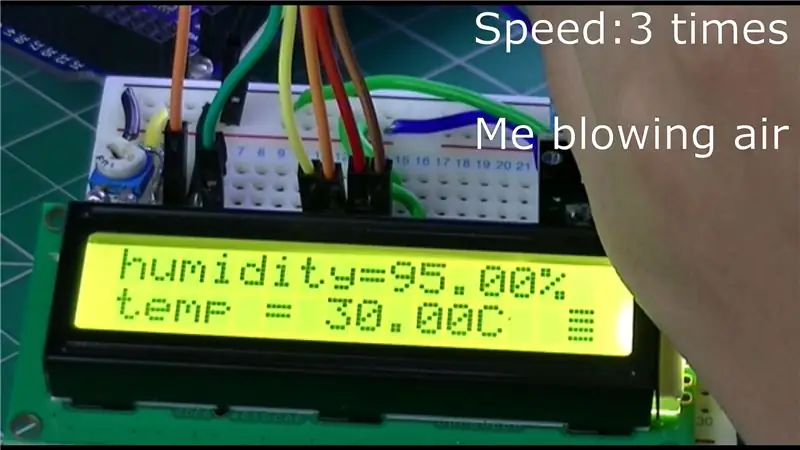
ניסיתי עם זה דברים שונים.
כשהנחתי קרח לידו הטמפרטורה התקררה.
וכאשר נשבה לתוכו אוויר חם, הטמפרטורה עלתה
מוּמלָץ:
לוח NodeMCU Lua זול 6 $ עם טמפרטורת ולחות רישום של טמפרטורה ולחות, סטטיסטיקות Wifi ומובייל: 4 שלבים

NodeMCU Lua לוח זול של 6 $ עם רישום טמפרטורות ולחות של MicroPython, סטטיסטיקות Wifi וסלולר: זוהי תחנת מזג אוויר עננית בעצם, תוכל לבדוק נתונים בטלפון שלך או להשתמש בטלפון כלשהו כצג חי עם מכשיר NodeMCU תוכל לרשום נתוני טמפרטורה ולחות בחוץ בחדר, בחממה, במעבדה, בחדר הקירור או בכל מקומות אחרים שהושלמו
תצוגת טמפרטורה ולחות תרמוכרומית - גרסת PCB: 6 שלבים (עם תמונות)

תצוגת טמפרטורה ולחות תרמוכרומית - גרסת PCB: לפני זמן מה עשה פרויקט בשם Thermochromic Temperature & תצוגת לחות שבה בניתי תצוגה בת 7 פלחים מתוך לוחות נחושת שחוממו/מקוררו על ידי אלמנטים פלטריים. צלחות הנחושת היו מכוסות ברדיד תרמוכרומי שחושב
תצוגת טמפרטורה ולחות DHT 11: 4 שלבים

תצוגת טמפרטורה ולחות DHT 11: דרושים חלקים (מלאי קניות בבריטניה) Arduino Nano-https://www.amazon.co.uk/Arduino-compatible-Nano-CH340-USB/dp/B00ZABSNUSDHT 11 חיישן-https: // www .adafruit.com/product/3861.3 " מסך ירוק OLED https://www.amazon.co.uk/DSD-TECH-Screen-Support
נקודת גישה ESP8266 NodeMCU (שרת אינטרנט) עבור שרת אינטרנט עם חיישן טמפרטורה DT11 והדפסת טמפרטורה ולחות בדפדפן: 5 שלבים

נקודת גישה ESP8266 NodeMCU (AP) עבור שרת אינטרנט עם חיישן טמפרטורה DT11 וטמפרטורת הדפסה ולחות בדפדפן: שלום חברים ברוב הפרויקטים בהם אנו משתמשים ב- ESP8266 וברוב הפרויקטים אנו משתמשים ב- ESP8266 כשרת אינטרנט כך שניתן יהיה לגשת לנתונים ב כל מכשיר באמצעות wifi על ידי גישה לשרת האינטרנט המתארח על ידי ESP8266 אך הבעיה היחידה היא שאנחנו צריכים נתב עובד עבור
תצוגת טמפרטורה ולחות ואיסוף נתונים עם Arduino ועיבוד: 13 שלבים (עם תמונות)

תצוגת טמפרטורה ולחות ואיסוף נתונים עם Arduino ועיבוד: מבוא: זהו פרויקט המשתמש בלוח Arduino, חיישן (DHT11), מחשב Windows ותוכנת עיבוד (להורדה בחינם) להצגת נתוני טמפרטורה, לחות בדיגיטל ו טופס תרשים עמודות, הצג זמן ותאריך והפעל זמן ספירה
